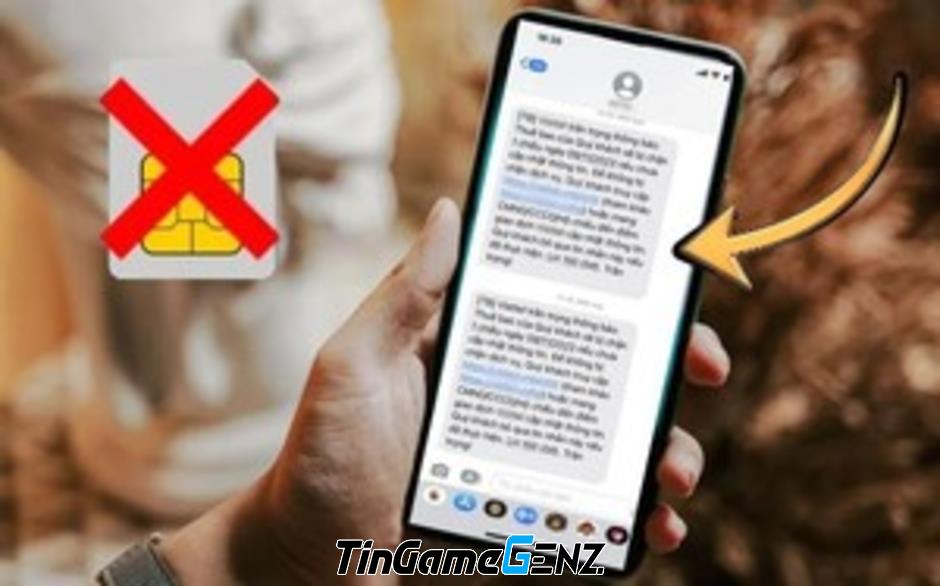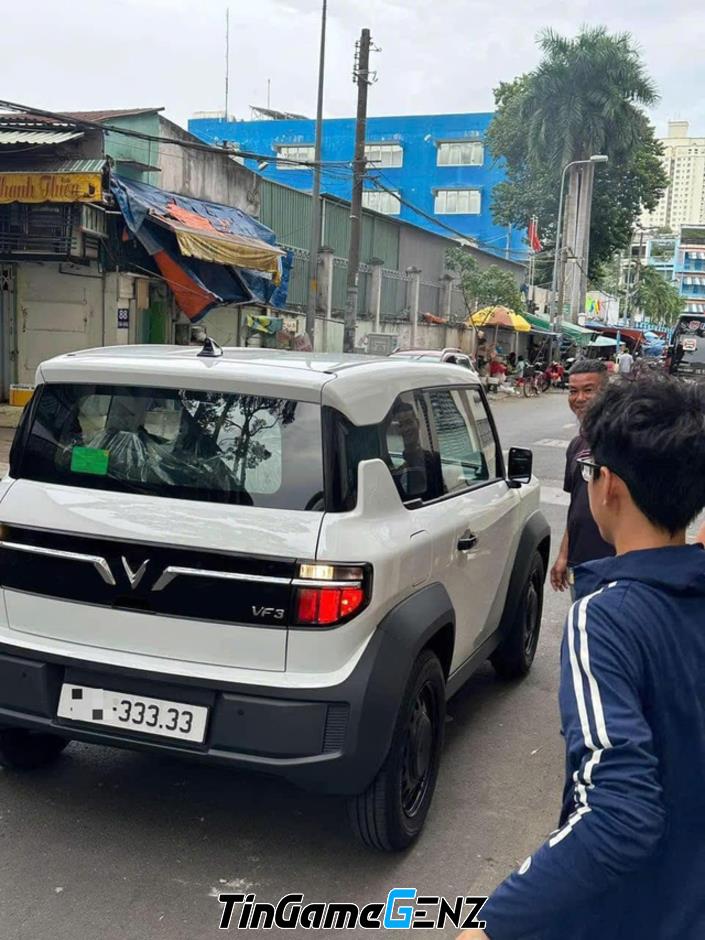Để khắc phục tình trạng thiếu kết nối mạng, Google Maps đã ra mắt tính năng dùng bản đồ ngoại tuyến, mang đến cho người dùng trải nghiệm thuận tiện hơn bao giờ hết. Dưới đây là hướng dẫn giúp bạn sử dụng bản đồ mà không cần Internet:
1. Tải bản đồ ngoại tuyến
- Mở ứng dụng Google Maps
Để có trải nghiệm tốt nhất với Google Maps trên điện thoại di động, hãy chắc chắn rằng bạn đang sử dụng phiên bản mới nhất. Để kiểm tra và cập nhật ứng dụng, bạn chỉ cần truy cập Google Play Store hoặc App Store. Việc này sẽ giúp bạn tận hưởng những tính năng mới nhất và tối ưu hóa việc sử dụng bản đồ.
- Tìm kiếm địa điểm
Sử dụng thanh tìm kiếm để khám phá địa điểm hoặc khu vực mà bạn dự định đến thăm. Hãy tận dụng tính năng này để tìm kiếm thông tin một cách nhanh chóng và dễ dàng.
- Tải bản đồ xuống
Sau khi hoàn tất việc tìm kiếm địa điểm mong muốn, bạn có hai cách dễ dàng để tải về bản đồ ngoại tuyến. Đầu tiên, truy cập menu cài đặt và chọn tùy chọn "tải bản đồ xuống ngoại tuyến". Hoặc đơn giản hơn, bạn chỉ cần chạm vào tên địa điểm và chọn "tải về ngoại tuyến". Hệ thống sẽ cho phép bạn xác định khu vực bản đồ cần tải và lưu trữ trực tiếp trên thiết bị của mình để sử dụng khi không có kết nối internet.
- Xác nhận và chờ hoàn tất
Hãy xác nhận việc tải xuống và kiên nhẫn chờ cho đến khi quá trình hoàn tất. Thời gian tải có thể thay đổi tùy thuộc vào kích thước của khu vực bản đồ cũng như tốc độ kết nối Internet của bạn.
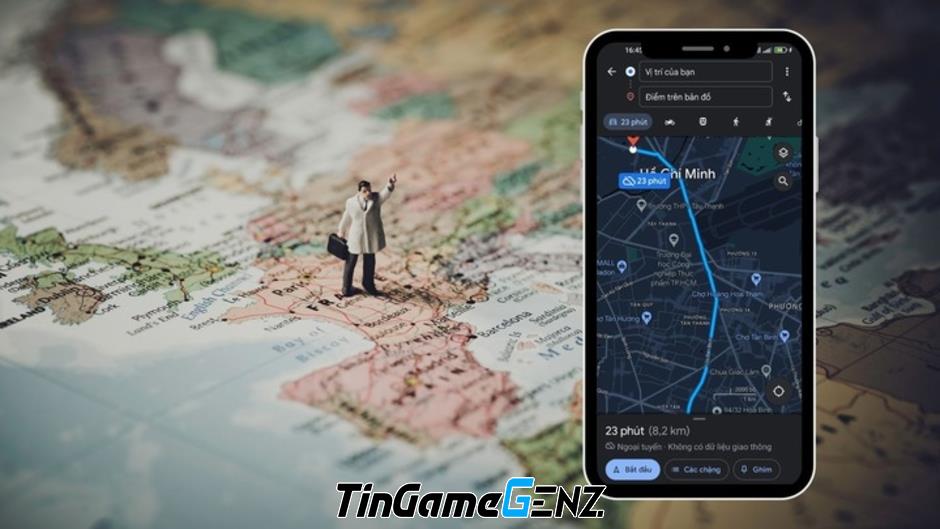
Cách sử dụng Google Maps không cần Internet.
2. Sử dụng bản đồ ngoại tuyến
Sau khi tải về bản đồ, bạn có thể sử dụng chúng mà không cần kết nối Internet. Chức năng duyệt bản đồ và chỉ đường sẽ vẫn hoạt động một cách bình thường. Tuy nhiên, một số tính năng như cập nhật giao thông theo thời gian thực và tìm kiếm địa điểm cụ thể có thể không khả dụng khi bạn offline.
Tìm đường đi
Bạn có thể tìm đường ngay cả khi không có Internet bằng cách sử dụng dữ liệu bản đồ đã tải xuống trước đó. Chỉ cần mở ứng dụng, nhập điểm xuất phát và điểm đến rồi chọn "Chỉ đường". Google Maps sẽ nhanh chóng hướng dẫn bạn bằng dữ liệu ngoại tuyến. Hãy sẵn sàng cho những chuyến phiêu lưu mà không cần lo lắng về kết nối mạng!
Điều hướng
Khi bạn tải bản đồ ngoại tuyến, chức năng điều hướng vẫn tiếp tục hoạt động hiệu quả. Để tận dụng tính năng này, hãy đảm bảo rằng GPS trên thiết bị của bạn được bật, nhằm giúp xác định chính xác vị trí hiện tại của bạn.
3. Quản lý dữ liệu bản đồ ngoại tuyến
Cập nhật bản đồ
Dữ liệu bản đồ ngoại tuyến không tự động được cập nhật. Do đó, việc kiểm tra và cập nhật chúng thường xuyên là rất quan trọng, đặc biệt tại những khu vực bạn thường xuyên di chuyển. Để thực hiện, hãy truy cập vào phần cài đặt của Google Maps, chọn mục “Khu vực ngoại tuyến” và sau đó nhấn vào “Cập nhật bản đồ”. Hãy đảm bảo bạn luôn có thông tin chính xác khi khám phá!
Xóa bản đồ không cần thiết
Nếu thiết bị của bạn đang bị chật chội về dung lượng, hãy cân nhắc gỡ bỏ những bản đồ ngoại tuyến không cần thiết. Để thực hiện điều này, bạn chỉ cần truy cập vào mục “Khu vực ngoại tuyến”, chọn bản đồ muốn xóa và nhấn vào nút “Xóa”. Việc này sẽ giúp bạn tối ưu hóa bộ nhớ trên thiết bị, mang lại trải nghiệm chơi game mượt mà hơn.